Время в WordPress: как правильно настроить и отобразить текущую дату и время на сайте
Необходимо настроить время в WordPress и отобразить его корректно на сайте? В этой статье вы найдете подробные инструкции по установке точного времени и даты, что поможет улучшить работу вашего сайта.
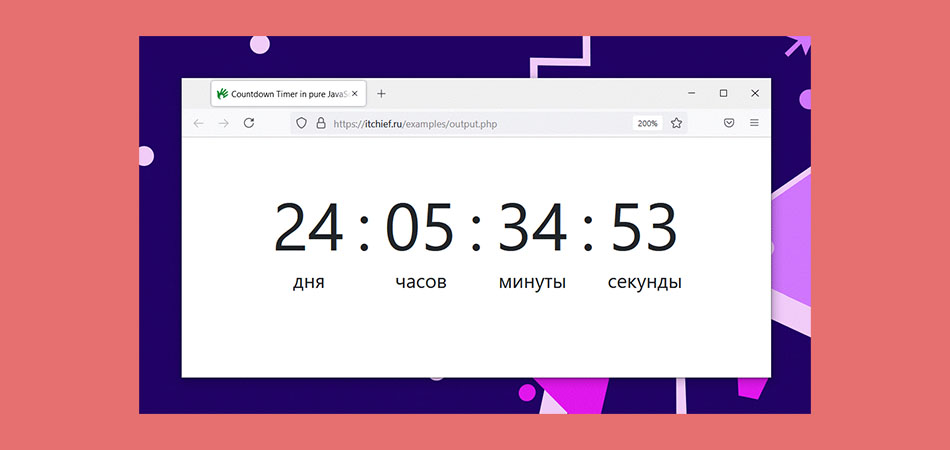

Как отключить сайт на Wordpress во время работ или разработки. Временное закрытие сайта. Maintenance
Перед началом настройки времени в WordPress, убедитесь, что у вас есть права администратора для изменения настроек. Войдите в административный раздел сайта и перейдите в раздел Настройки, затем выберите Общие.

Сброс WordPress до настроек по умолчанию — пошаговая инструкция
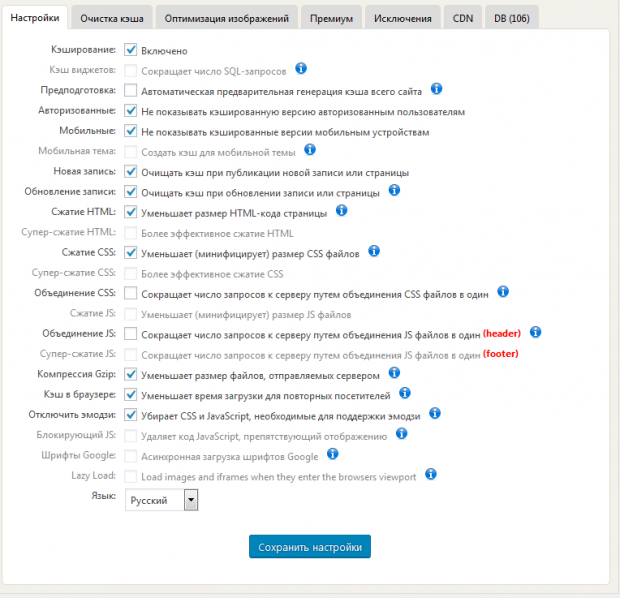

Урок 16-12. Настройка записи. Как настроить время на блоге на WordPress. Важное примечание!
В разделе Общие настройки вы увидите раздел Часовой пояс. Установите нужный часовой пояс, чтобы WordPress корректно отображал время на вашем сайте. Вы можете выбрать часовой пояс из выпадающего списка или ввести его вручную с помощью кода.
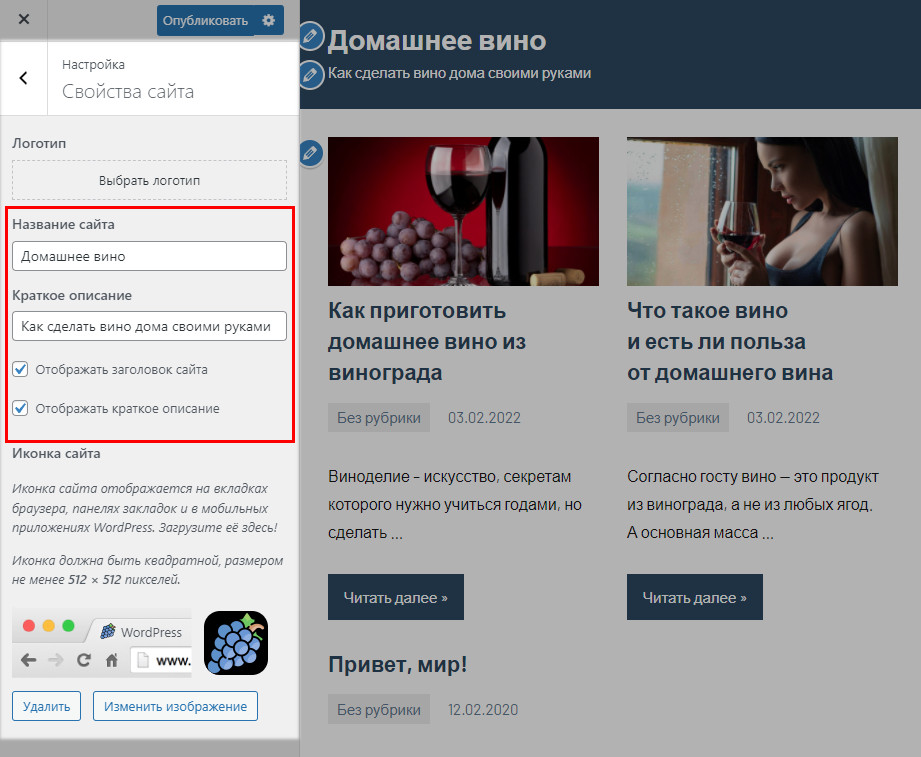

Как ускорить сайт на Wordpress

После выбора часового пояса сохраните изменения. Теперь время в WordPress будет отображаться точно согласно выбранному часовому поясу. Проверьте, что время правильно отображается на вашем сайте и в случае необходимости внесите дополнительные корректировки.

Плагин, добавляющий время чтения статей на WordPress. Плагин времени прочтения постов.